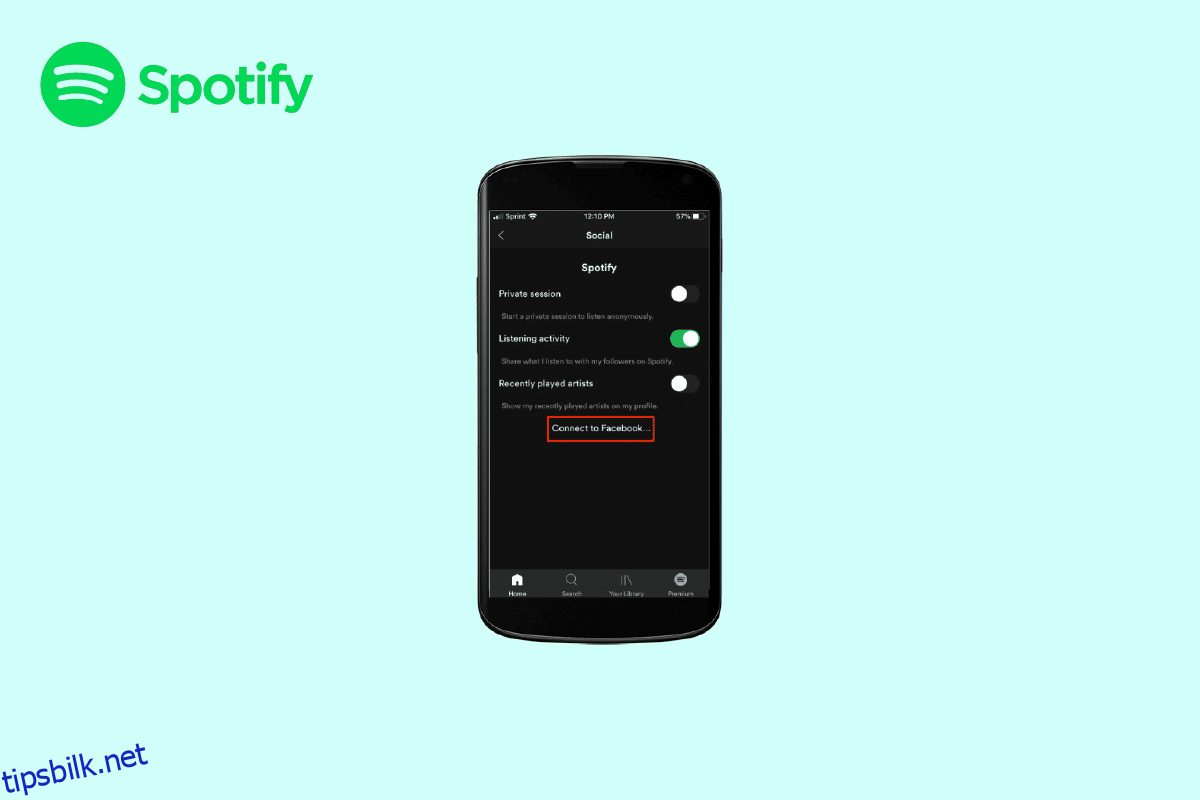I denne moderne epoken hvor alle er travle og spente, kan en Spotify-konto hjelpe deg med å lindre og friske opp humøret. Spotify tilbyr en rekke sanger ettersom det er en førsteklasses musikkstreaming-app. Hvis du vil, kan du koble Spotify-kontoen din til forskjellige andre apper. I dette innlegget vil vi diskutere med deg Hvordan koble Spotify til Facebook, hvordan fjerne Spotify fra Facebook, Spotify pålogging uten Facebook og annen informasjon som kan være nyttig for deg. Du kan koble Spotify-kontoen din til Facebook og dele favorittspillelisten eller sangene dine på Spotify med familie og venner.
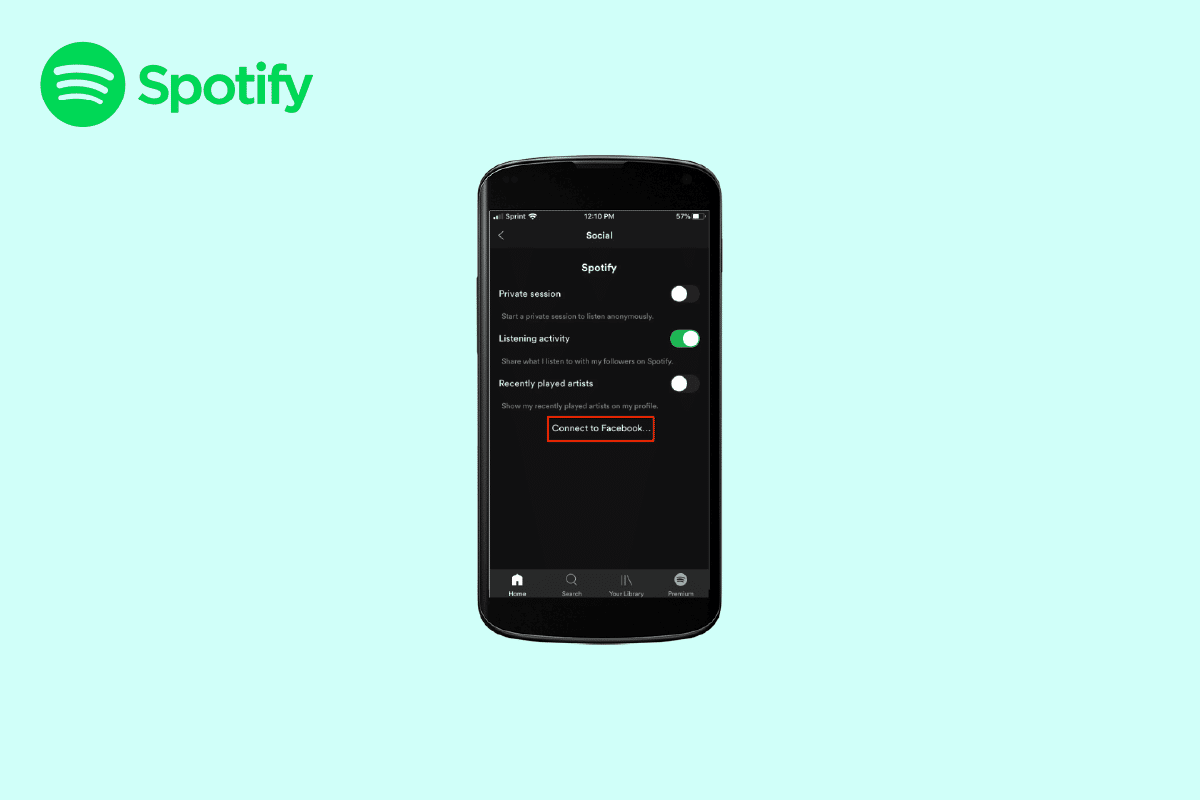
Innholdsfortegnelse
Hvordan koble Spotify til Facebook
Når du kobler Spotify-kontoen din til Facebook, kan du også logge på Spotify med Facebook-kontoen din. Etter å ha koblet til begge disse kontoene, kan du vise Facebook-bildet og navnet ditt i appen og også se etter venner og familiemedlemmer på Spotify. Trinnene for å forklare hvordan du kobler Spotify til Facebook er som følger:
1. Først åpner du Spotify-appen på enheten din.
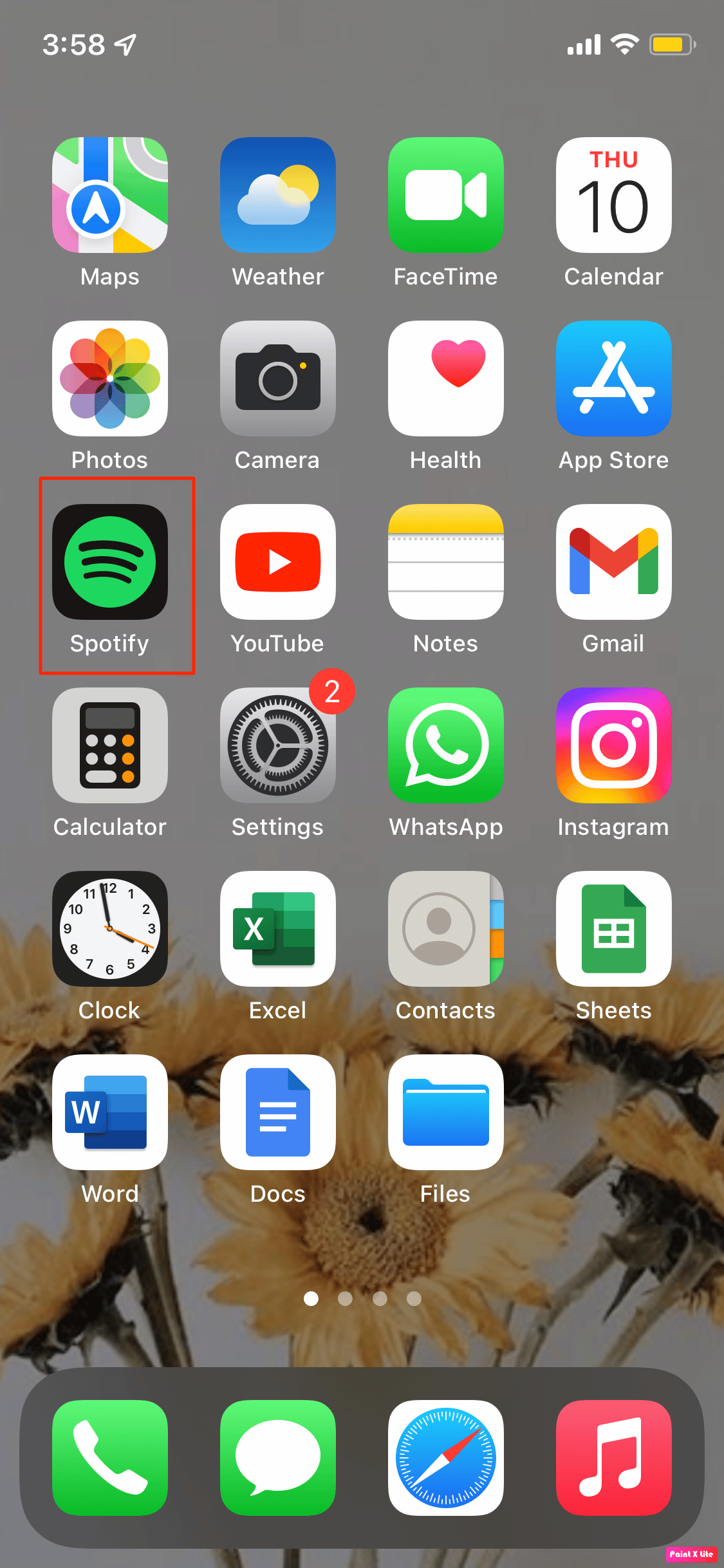
2. Deretter trykker du på tannhjulikonet øverst til høyre for å åpne Innstillinger-vinduet på Spotify-appen.
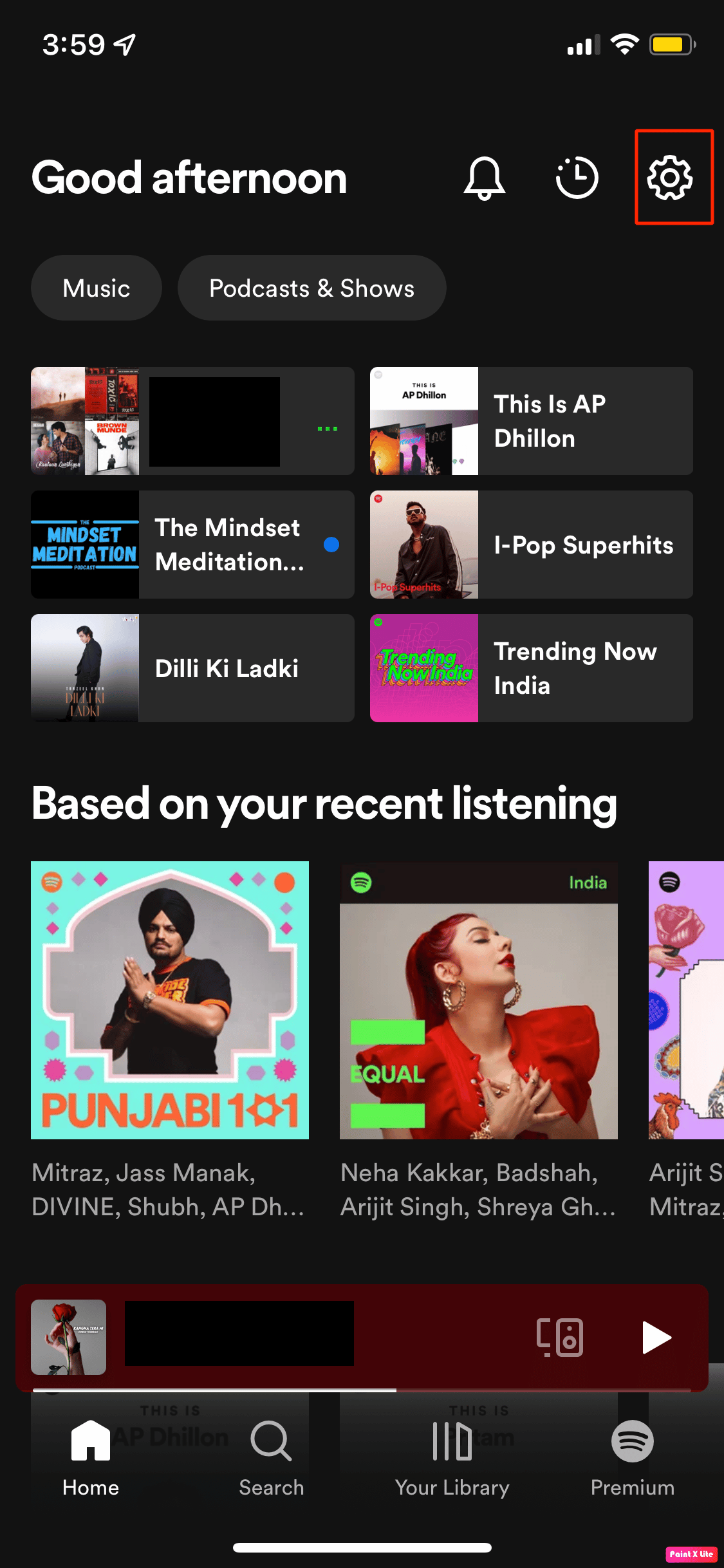
3. Klikk deretter på Sosialt under Innstillinger.
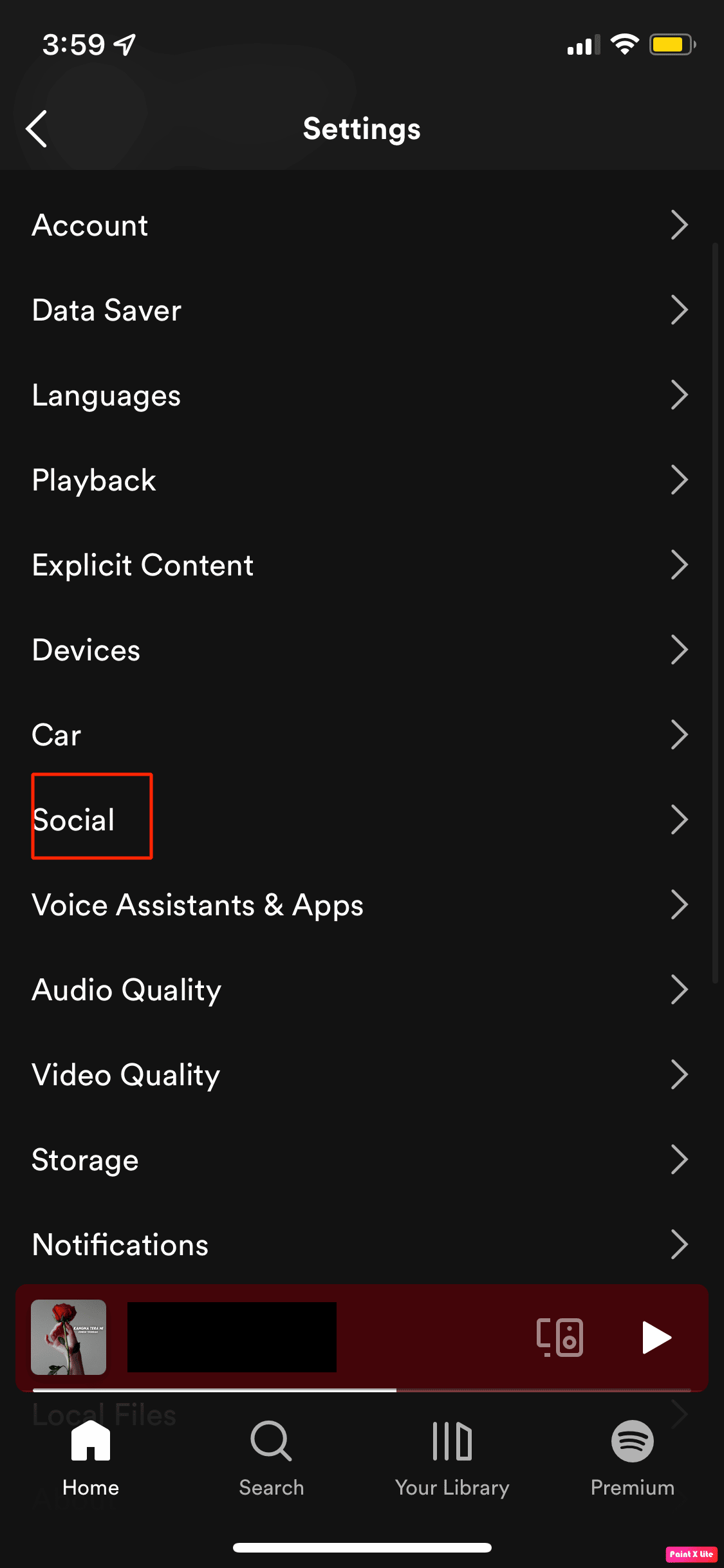
4. Deretter blar du ned og velger alternativet Koble til Facebook.
5. Til slutt skriver du inn påloggingsinformasjonen for din Facebook-konto og velger OK for å koble Spotify til Facebook.
Slik fjerner du Spotify fra Facebook
Hvis du ikke lenger vil koble til Spotify-kontoen din med Facebook, ikke bekymre deg, for du trenger bare å følge disse enkle trinnene nedenfor som forklarer hvordan du fjerner Spotify fra Facebook.
Trinn I: Opprett Spotify-passord
Hvis du logger inn på Spotify-kontoen din med Facebook, må du først lage et nytt passord for kontoen din på Spotify før du fjerner kontoen din fra Facebook.
Trinn II: Fjern Spotify fra Facebook
1. Først åpner du nettleseren din på PC-en og logger på Facebook bruker.
2. Klikk deretter på pil ned-ikonet øverst til høyre på skjermen på Facebook-siden.
3. Fra rullegardinmenyen velger du Innstillinger og personvern.
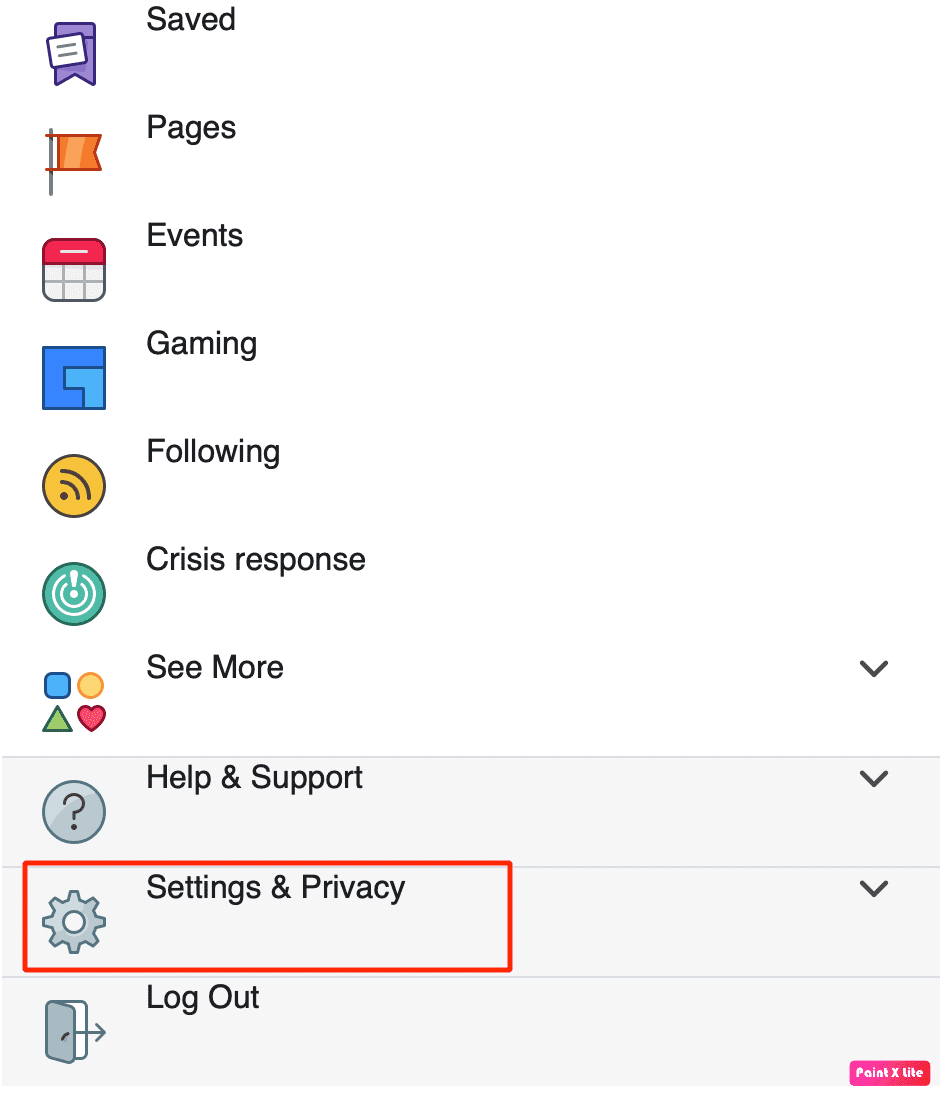
4. I menyen Innstillinger og personvern velger du Innstillinger.
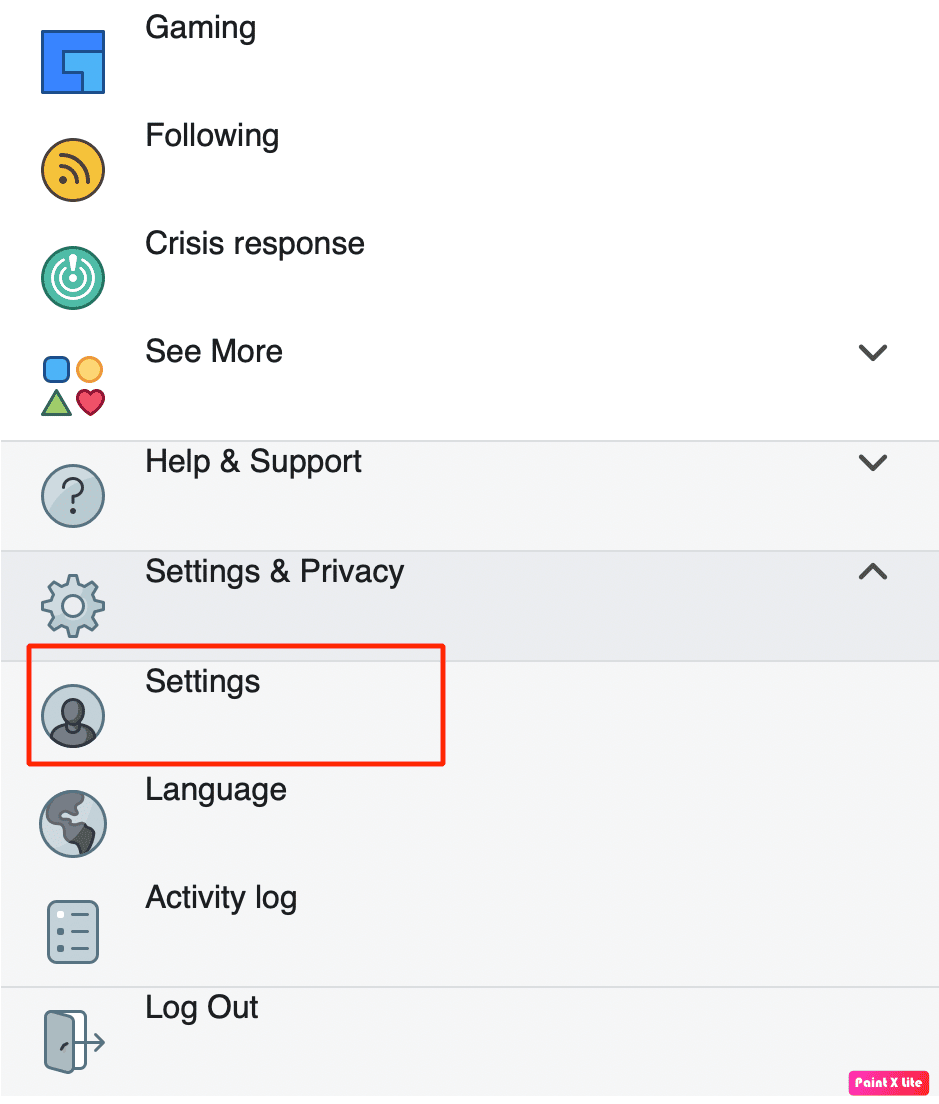
5. Etter det, velg Apper og nettsteder i venstre sidelinjemeny.
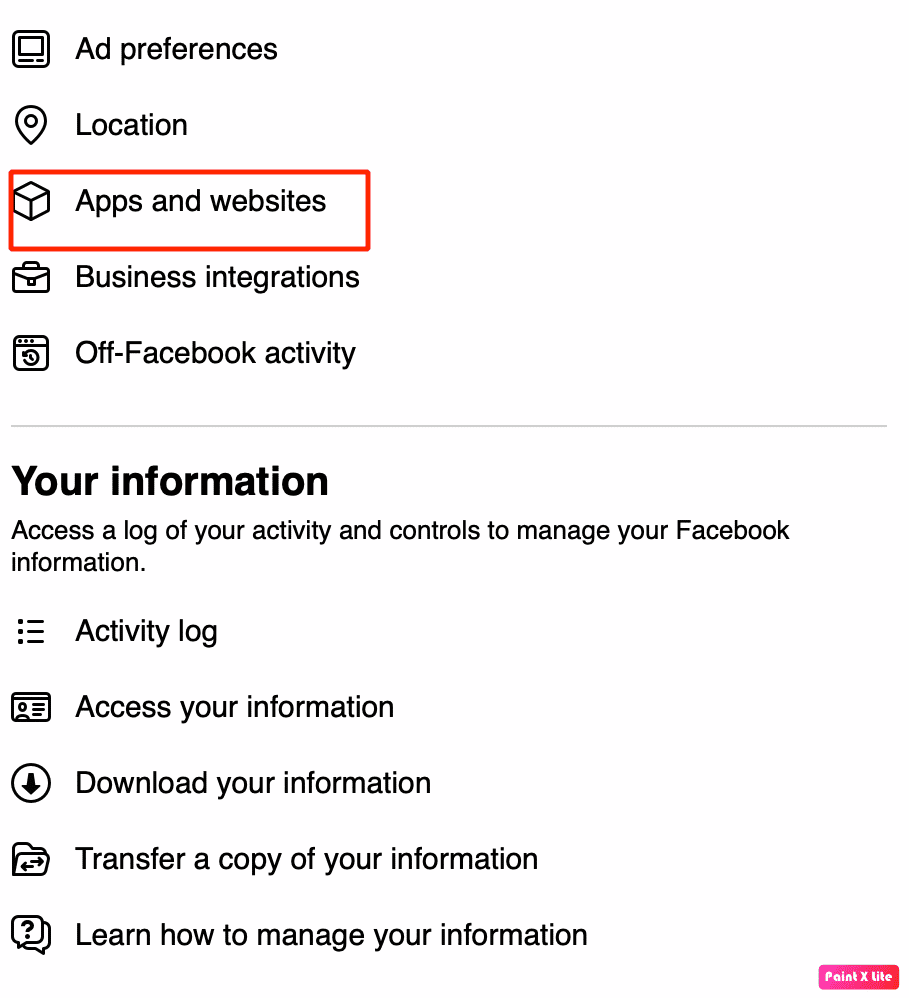
6. Deretter vil du i delen Apper og nettsteder se appene som er koblet til Facebook-kontoen din.
7. Se deretter etter Spotify-appen og velg den blå Fjern-knappen.
8. Etter at du har valgt alternativet Fjern, vil en pop-up dukke opp som advarer deg om at hvis du fjerner Spotify fra Facebook-kontoen din, kan det slette kontoen og aktiviteten din.
9. Trykk på avmerkingsboksen ved siden av Slett innlegg, videoer eller hendelser Spotify har lagt ut på tidslinjen. Velg den blå Fjern-knappen.
10. Til slutt vil en pop-up vises på enheten din for å fortelle deg at Spotify-kontoen din ble fjernet.
Slik logger du på Spotify uten Facebook
Trinnene vist nedenfor vil fortelle deg hvordan du kan logge på Spotify uten Facebook.
Metode 1: For ny Spotify-konto
Følg disse enkle trinnene for å gjøre dette:
1. Åpne Spotify Registrer deg siden på enheten din. Denne siden vil vise to registreringsalternativer. Du kan velge å enten registrere deg med Facebook eller e-postadressen din.
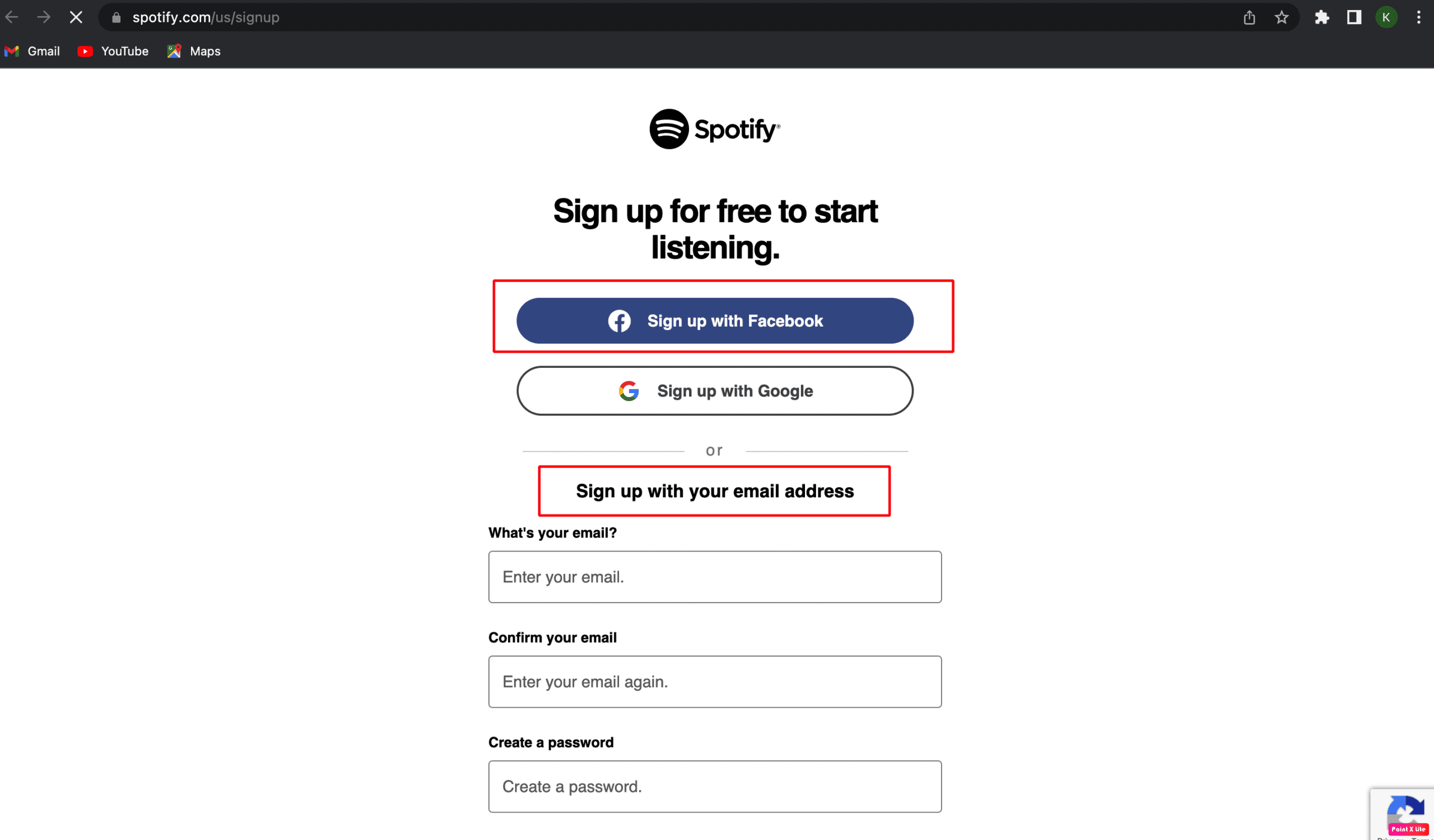
2. Deretter, hvis du vil logge på Spotify-kontoen din uten Facebook, skriver du inn e-postadressen din og bekrefter den.
3. Etter det skriver du inn passordet du vil bruke og all annen viktig informasjon. Når du er ferdig, velger du registreringsalternativet.
Metode 2: For en eksisterende Spotify-konto
Hvis du har en eksisterende Spotify-konto som du opprettet med Facebook, kan du logge på Spotify uten Facebook ved å koble fra Facebook. Når du er koblet fra Facebook, vil du kunne logge på Spotify-kontoen din uten Facebook.
Slik logger du på Spotify Web
Hvis du ikke har registrert deg på Spotify ennå, skynd deg og gjør det med en gang. Du kan laste ned Spotify på din mobiltelefon, skrivebord, nettbrett, TV og mer. Spotify tilbyr også ulike registreringsalternativer som du kan bruke telefonnummeret ditt eller e-postadressen din, eller Apple- eller Facebook-kontoer. Mer registreringsinformasjon som fødselsdato og kjønn er valgfritt. Metodene for Spotify-nettpålogging er som følger
1. Først av alt Last ned Spotify-appen på enheten din.
2. For det andre, velg Registrer deg fra påloggingsskjermen.
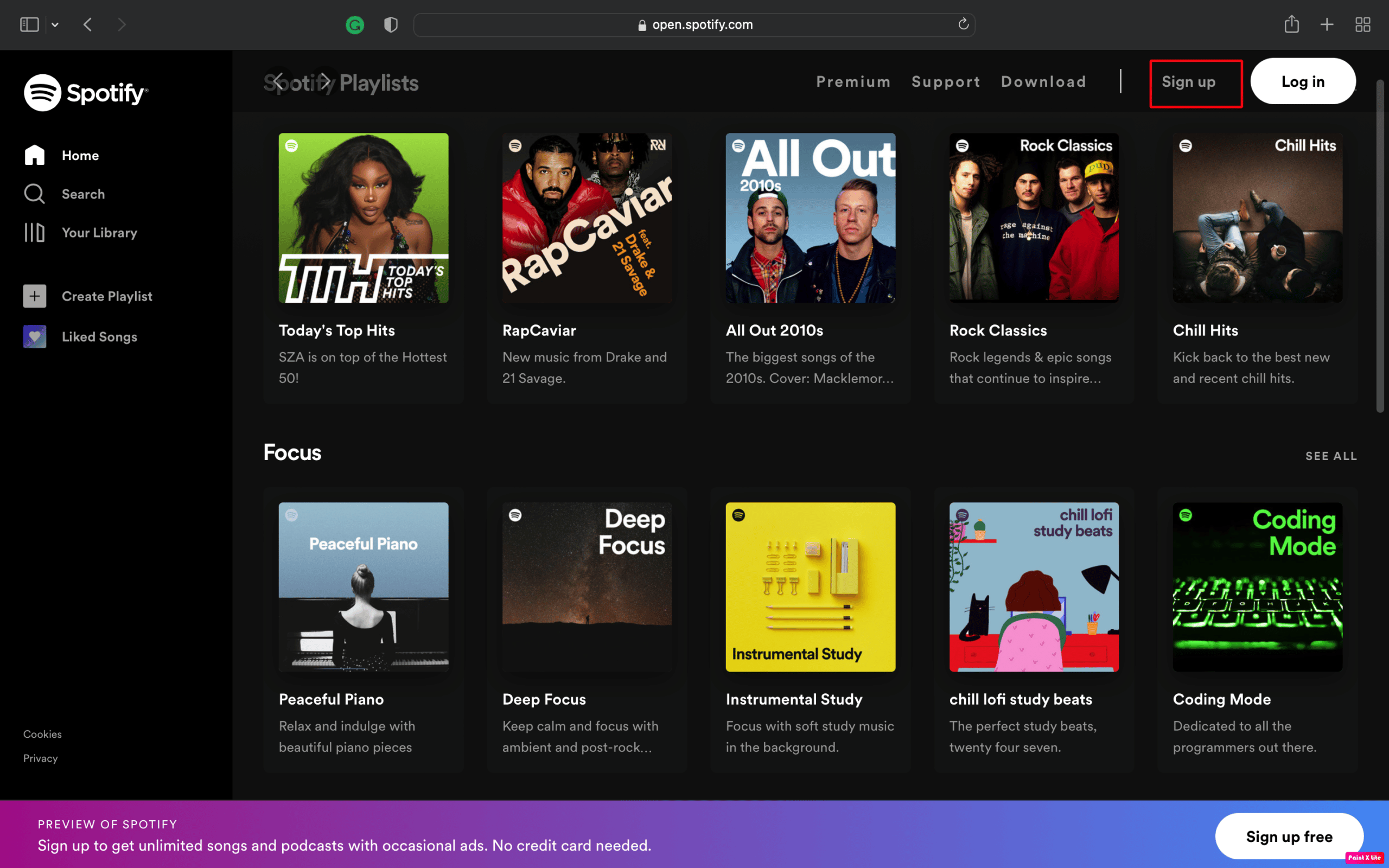
Ofte stilte spørsmål (FAQs)
Q1. Hva skjer når du kobler Spotify til Facebook?
Ans. Svaret på spørsmålet om hvordan du kobler Spotify til Facebook er allerede diskutert ovenfor. Nå bør du vite hvilke fordeler du kan motta ved å koble sammen kontoene. Så når du kobler Spotify-kontoen din til Facebook, lar Spotify deg dele favorittmusikkspillelisten eller sangene dine på Spotify med familie og venner. Etter å ha koblet til begge kontoene, vil vennene dine på Facebook kunne se hvilken musikk på Spotify du hører på, og du kan også enkelt samarbeide om en spilleliste.
Q2. Påvirker deaktivering av en Facebook-konto Spotify?
Ans. Sletting eller deaktivering av Facebook-kontoen din påvirker ikke Spotify, du kan fortsatt nyte å lytte til favorittsangene dine ved å logge på med et lignende passord eller e-postadresse.
Q3. Hvorfor kan jeg ikke koble Spotify til Facebook?
Ans. Årsakene til dette problemet er at det kan oppstå hvis brukere nekter å dele informasjonen sin med Facebook eller hvis brukernes kontoer ikke er riktig koblet.
Q4. Hvordan koble fra Spotify- og Facebook-kontoer?
Ans. Måtene å koble fra Spotify- og Facebook-kontoene dine er å koble fra Facebook-kontoen din fra Spotify og koble fra Spotify-appen fra Facebook-kontoen din.
***
Jeg håper du har likt å lese artikkelen vår og at du er tydelig med fakta som hvordan du kobler Spotify til Facebook, hvordan du fjerner Spotify fra Facebook, Spotify logger på uten Facebook osv. Ikke få panikk når du kommer over noen av disse spørsmålene fordi du kan prøve metodene vi har gitt ovenfor og løse problemet. Du bør sjekke siden vår regelmessig for oppdateringer. Hvis du har noen forslag eller spørsmål, send dem i kommentarfeltet nedenfor.